Viallisen tai vanhentuneen ääniohjaimen kanssa voi ilmetä erilaisia ongelmia: ei ääntä, pätkivä ääni, järjestelmä kaatuu ja niin edelleen. Jos haluat jälleen hyvän äänentoiston, voit asentaa ääniohjaimen uudelleen.
Seuraavassa näytämme vaihe vaiheelta, kuinka viallinen ääniohjain voidaan tunnistaa ja ohjain asennetaan uudelleen.
- Kuinka tunnistan ongelmallisen ääniohjaimen ? Alla olevat kuvakaappaukset ovat peräisin Windows 10 . Vaiheet koskevat myös Windows 7:ää ja 8.1:tä.
- audiotreiber
- Windows
Asenna ääniohjain uudelleen
Jos haluat asentaa ääniohjaimen uudelleen, sinun on ensin poistettava sen asennus ja asennettava sitten oikea ohjainversio.
huomautus : Tässä osiossa näytän äänikorttini vaiheet Realtek(R) Audio esimerkkinä.
banneradss-2
Vaihe 1: Poista ääniohjaimen asennus
(Jos sinulla on jo Laitehallinta auki, voit ohittaa vaiheet 1 ja 2 ja jatkaa vaihe 3 alkaa.)
1) Paina näppäimistön -painiketta samanaikaisesti Windows-Logo-Taste + R , anna devmgmt.msc yksi ja paina Enter-näppäin avataksesi Laitehallinnan.

2) Kaksoisnapsauta Ääni-, video- ja peliohjaimet nähdäksesi tietokoneeseen liitetyt äänikortit.
banneradss-1
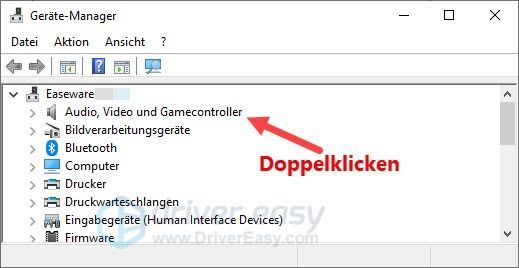
3) Napsauta hiiren kakkospainikkeella äänikorttisi , jota käytetään äänen toistoon, ja valitse pikavalikosta Poista laite ulos.
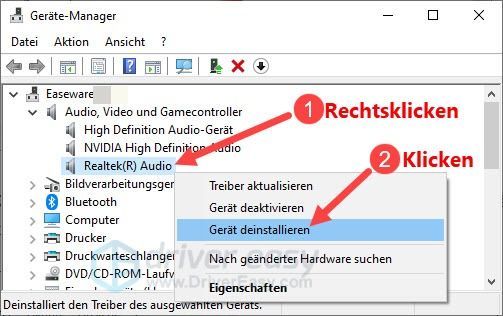
4) Laita rasti vieressä olevaan ruutuun Poista tämän laitteen ohjainohjelmisto ja napsauta Poista asennus .
Jos Poista tämän laitteen ohjainohjelmisto on valittuna, vastaava ohjainpaketti Driver Storesta poistetaan, kun ohjain poistetaan. Jos tämä ruutu puuttuu Uninstall device -valintaikkunasta, ohjainsäilössäsi ei pitäisi olla ohjainpakettia. Napsauta sitten Poista asennus . Lue lisää Driver Storesta .

5) Käynnistä tietokone uudelleen.
Yleensä ääniohjain asennetaan automaattisesti uudelleenkäynnistyksen jälkeen. Tarkista, toimiiko tietokoneen äänentoisto oikein.
Jos ääniongelma jatkuu, järjestelmä ei voi asentaa ääniohjainta automaattisesti tai automaattisesti asennettu ohjain on vanhentunut. Tässä tapauksessa tarvitset ääniohjaimen asentaa toisella tavalla .
Vaihe 2: Asenna ääniohjain
Voit vaihtaa joko ääniohjaimen automaattisesti tai käsin asentaa.
Asenna ääniohjain automaattisesti Driver Easyn avulla
Jos sinulla ei ole aavistustakaan, mistä saada oikea ääniohjain ja kuinka se asennetaan, voit tehdä sen Kuljettaja helppo asentaa automaattisesti uusimman, täysin yhteensopivan ohjaimen äänikorttiisi.
Kuljettaja helppo tunnistaa järjestelmäsi automaattisesti ja löytää sille oikeat ohjaimet. Sinun ei tarvitse ottaa riskiä ladata väärän ohjaimen tai huolehtia virheistä asennuksen aikana.
Voit ladata ajurit sovelluksella VAPAA- tai FOR - Asenna Driver Easy -versio. Mutta sen kanssa PRO-versio tehdä kaikki kanssasi vain 2 napsautusta (ja saat täysi tuki kuten 30 päivän rahat takaisin -takuu ).
yksi) Ladata ja asenna Driver Easy.
2) Juokse Kuljettaja helppo pois päältä ja napsauta Skannaa nyt . Kaikki järjestelmässäsi olevat ongelmalliset ohjaimet havaitaan minuutin kuluessa.
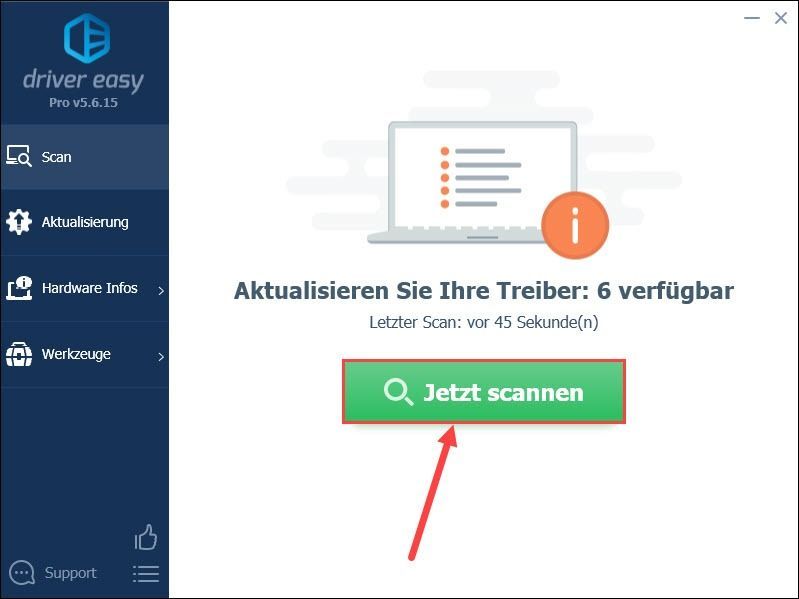
3) Napsauta Päivittää Seuraava valitsemasi äänikortti luettelossa ladataksesi ja asentaaksesi uusimman ohjainversionsa.
Tai napsauta vain Päivitä kaikki päivittääksesi automaattisesti kaikki järjestelmäsi ongelmalliset laiteohjaimet.
(Molemmissa tapauksissa PRO-versio tarpeen.)
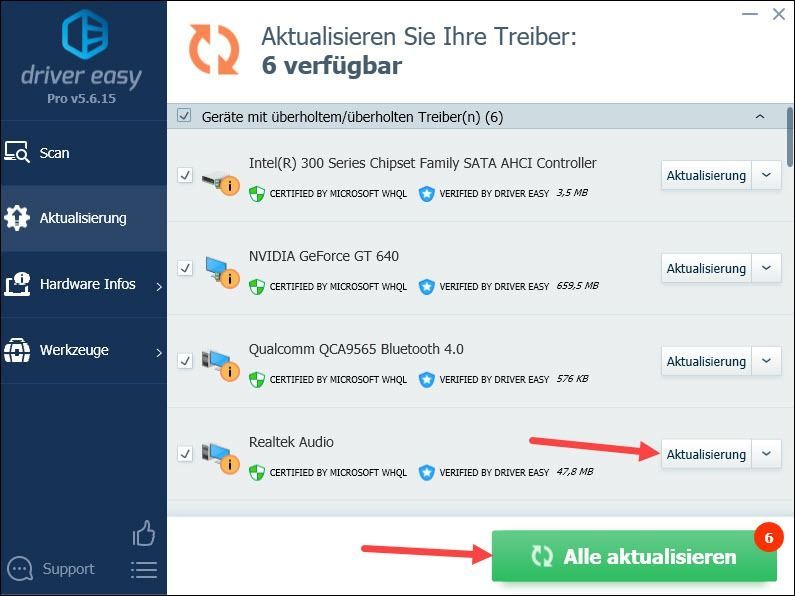
huomautus : Voit myös käyttää ILMAISTA Driver Easy -versiota ajureiden päivittämiseen, mutta joitakin vaiheita sinun on suoritettava manuaalisesti.
4) Käynnistä tietokone uudelleen ja tarkista, voiko tietokoneesi toistaa vakaata tai selkeää ääntä.
Kuinka tunnistan ongelmallisen ääniohjaimen?
Jos sinulla on Windows-tietokoneellasi ääniongelma, voit avata Laitehallinnan ja tarkistaa, onko ääniohjaimesi syyllinen.
1) Paina näppäimistön -painiketta samanaikaisesti Windows-Logo-Taste + R , anna devmgmt.msc yksi ja paina Enter-näppäin avataksesi Laitehallinnan.
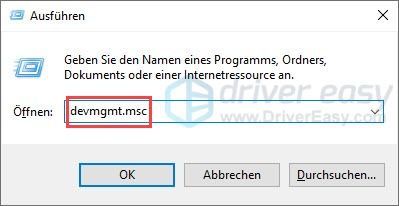
2) Kaksoisnapsauta luokkaa Ääni-, video- ja peliohjaimet laajentaa niitä.
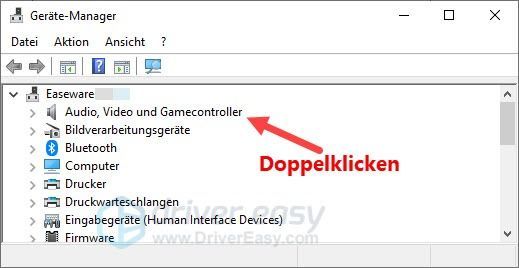
3) Kun löydät sen varoitussymboli (esim. keltainen kolmiovaroituskuvake, kuten alla) äänikorttisi nimen vieressä, voit kertoa, että äänikorttisi on ongelmatilassa, joka saattaa liittyä sen ohjaimeen.
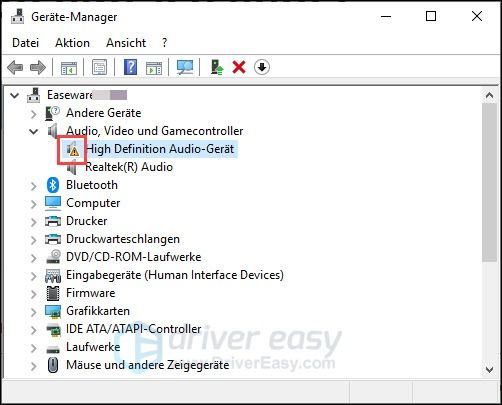
4) Jatka seuraavaan osaan ja asenna ääniohjain uudelleen ongelman ratkaisemiseksi.
Laitehallinta ei voi aina merkitä ongelmallisia laitteita varoituskuvakkeella kiinnittääkseen huomiosi. Jos sinulla on ääniongelmia, kun äänikortti näyttää normaalilta Laitehallinnassa, on silti suositeltavaa suorittaa ääniohjaimen korjaus.Asenna ääniohjain manuaalisesti
Vaihtoehtoisesti voit äänikorttisi tai tietokoneesi valmistajan virallisella verkkosivustolla vieraile ladataksesi uusin yhteensopiva ääniohjain. Huomaa, että lataat vain ääniohjaimen, joka tulee luotettavasta lähteestä ja on yhteensopiva käyttöjärjestelmäsi kanssa.
Kun ohjain on ladannut, asenna se tavallisen Windows-menettelyn mukaisesti.
Toivottavasti tämä viesti on auttanut sinua. Kirjoita mielipiteesi alla olevaan kommenttiosioon ja jaa kokemuksesi kanssamme!






